 |
TikTokでリポストされた動画をどこで削除すればよいか分からない場合は、以下の手順を参照してください。
スマホを使ってTikTokでリポストされた動画を削除する方法
TikTokでリポストされた動画を削除する方法についての詳細な手順は次のとおりです。
ステップ1:まず、スマートフォンでTikTokアプリを起動します。画面右下のプロフィールアイコンをタップします。次に、リポストアイコンをタップして、以前に投稿した動画のリストを表示します。
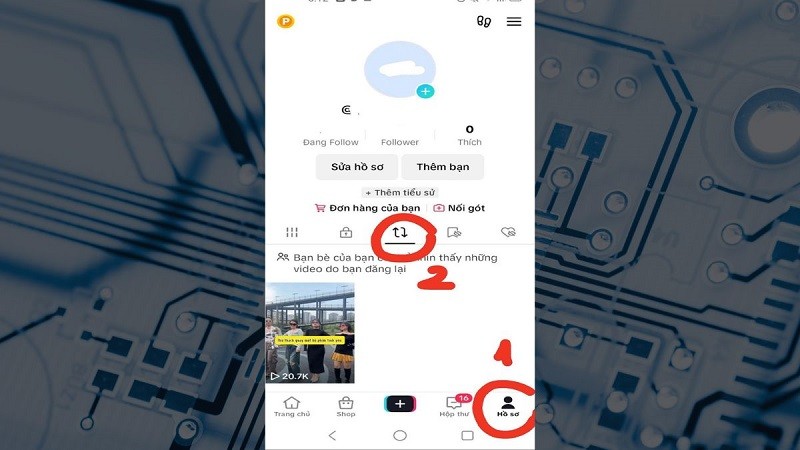 |
ステップ 2: このリストで投稿した動画を検索し、クリックして開き、TikTok に再投稿された動画を削除します。
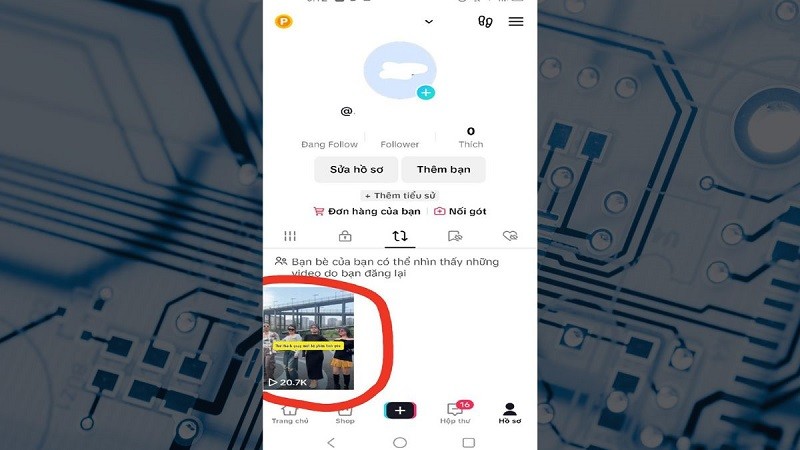 |
ステップ 3: TikTok でビデオを再投稿するには、ビデオの右下にある共有アイコンをタップします。
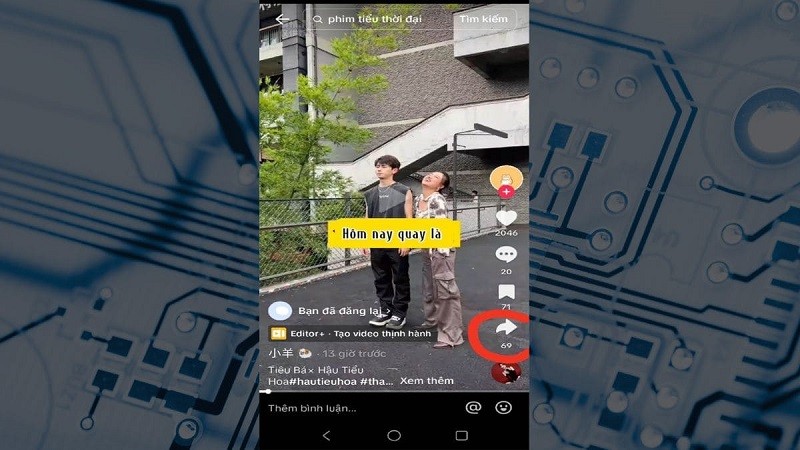 |
ステップ4:オプションウィンドウが表示されたら、「リポスト動画を削除」を選択します。操作が完了すると、「リポスト動画が削除されました」という通知が表示されます。これで、TikTokでリポストされた動画の削除が完了しました。
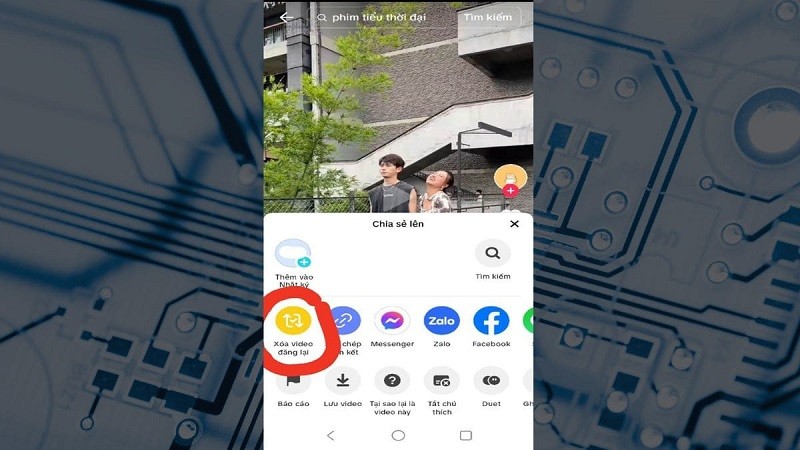 |
パソコンを使ってTikTokでリポストされた動画を削除する方法
パソコンを使ってTikTokでリポストされた動画を削除する方法を説明します。
ステップ1:パソコンでTikTokにアクセスし、TikTokアカウントにログインします。
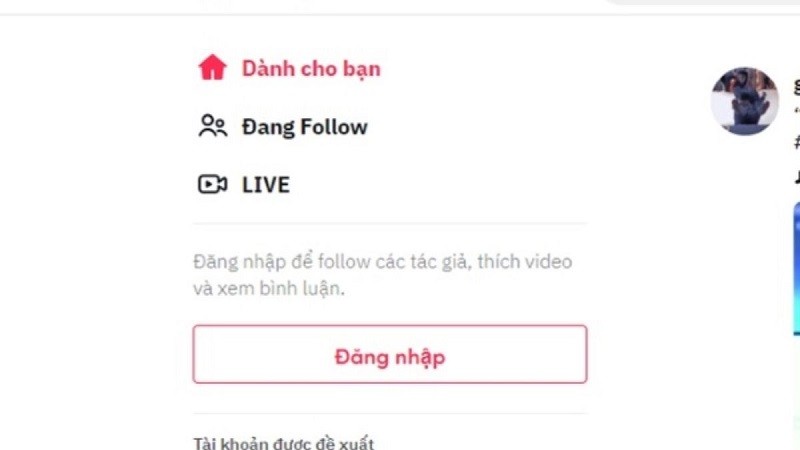 |
ステップ2:TikTokのウェブサイトに様々なログイン方法が表示されます。自分に合った方法を選択してログインしてください。
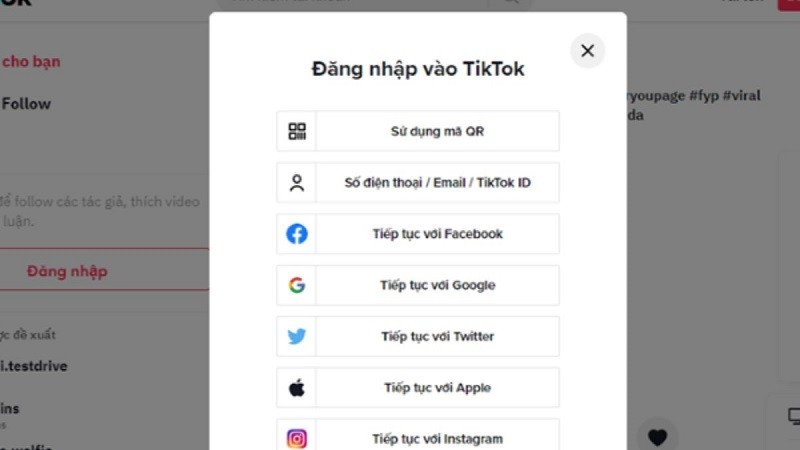 |
ステップ3:ログインに成功したら、画面右上のアバターをクリックします。次に、「プロフィールを表示」をクリックします。
ステップ 4: 個人ページで「動画」をクリックし、削除したい TikTok で再投稿された動画を検索します。
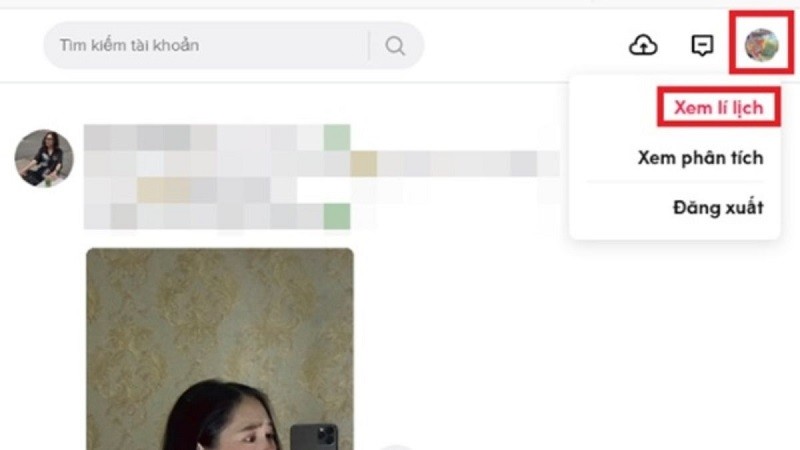 |
ステップ5:動画を選択したら、動画の右側にある3つの点のアイコンをクリックします。この動画を削除するかどうかを確認するメッセージが表示されます。「削除」を選択します。これで、パソコンを使って他人がリポストしたTikTok動画を削除する作業は完了です。
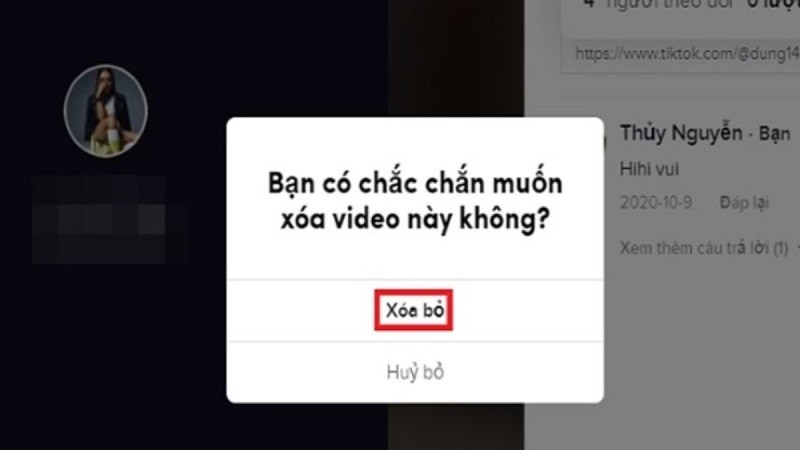 |
[広告2]
ソース






























































































![[インフォグラフィック] 2025年には47の製品が国家OCOPを達成する](https://vphoto.vietnam.vn/thumb/402x226/vietnam/resource/IMAGE/2025/7/16/5d672398b0744db3ab920e05db8e5b7d)







コメント (0)